Windows7中怎样设置防火墙?
在Windows7操作系统中,防火墙作为一项重要的安全功能,为用户的计算机提供了基本且有效的保护屏障。通过设置防火墙,用户可以控制哪些程序可以访问网络,哪些外部连接可以访问本地计算机,从而在一定程度上防止潜在的网络攻击和数据泄露。下面,我们将详细介绍如何在Windows7中设置防火墙,以便您能更好地保护自己的计算机安全。
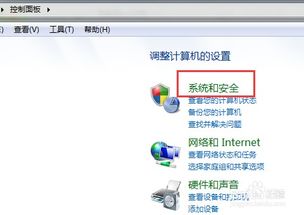
一、打开防火墙设置
要设置Windows7中的防火墙,首先需要找到并打开防火墙的设置界面。以下是具体步骤:
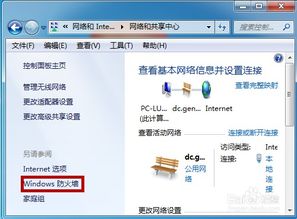
1. 点击“开始”菜单:在屏幕的左下角找到并点击“开始”按钮。
2. 进入“控制面板”:在开始菜单中,找到并点击“控制面板”。
3. 打开“系统和安全”:在控制面板窗口中,找到并点击“系统和安全”。
4. 点击“Windows防火墙”:在系统和安全窗口中,找到并点击“Windows防火墙”。
二、查看防火墙状态
在进入防火墙设置后,首先可以查看当前防火墙的状态,了解它是在保护您的计算机还是已经被关闭。
1. 查看防火墙状态:在Windows防火墙窗口中,可以看到防火墙的当前状态,包括它是否正在保护您的计算机,以及它是处于公共网络还是家庭/工作网络模式。
2. 了解网络类型:防火墙会根据计算机所连接的网络类型(公共或家庭/工作)应用不同的安全规则。公共网络通常意味着较低的信任度,而家庭/工作网络则意味着较高的信任度。
三、打开或关闭防火墙
根据需要,用户可以打开或关闭防火墙。但请注意,关闭防火墙可能会使计算机面临更高的安全风险。
1. 点击“打开或关闭Windows防火墙”:在Windows防火墙窗口的左侧面板中,找到并点击“打开或关闭Windows防火墙”。
2. 选择网络类型并设置防火墙状态:在弹出的窗口中,选择您的网络类型(家庭或工作网络、公用网络),然后为每个网络类型选择“启用Windows防火墙”或“关闭Windows防火墙”。
3. 配置防火墙选项:在启用防火墙的情况下,您还可以选择是否“阻止所有传入连接,包括位于允许程序列表中的应用”,以及是否“在阻止新应用时通知”。
四、允许程序通过防火墙
有时候,某些程序需要访问网络才能正常工作,比如浏览器、电子邮件客户端等。这时,您需要将这些程序添加到防火墙的允许列表中。
1. 点击“允许程序或功能通过Windows防火墙”:在Windows防火墙窗口的左侧面板中,找到并点击“允许程序或功能通过Windows防火墙”。
2. 更改设置:在弹出的窗口中,点击“更改设置”以允许更改。
3. 允许程序:在“允许的程序和功能”列表中,勾选您希望允许通过防火墙的程序旁边的复选框。如果您希望为某个程序添加特定的规则(比如只允许它在公共网络下访问网络),可以点击“允许运行另一程序”按钮,然后按照向导的提示进行操作。
五、高级设置
对于高级用户来说,Windows防火墙提供了丰富的自定义选项,包括入站规则和出站规则的设置。
1. 点击“高级设置”:在Windows防火墙窗口的左侧面板中,找到并点击“高级设置”。
2. 管理入站和出站规则:在高级安全Windows防火墙窗口中,您可以管理入站规则和出站规则。入站规则控制哪些外部连接可以访问您的计算机,而出站规则控制您的计算机可以访问哪些网络资源。
3. 新建规则:要新建规则,可以在右侧的“操作”面板中点击“新建规则”,然后按照向导的提示选择规则类型(程序、端口、服务等)、操作(允许连接、阻止连接等)以及适用的网络类型(所有网络、域、专用、公用)。
4. 查看和编辑现有规则:在规则列表中,您可以查看现有的入站规则和出站规则。要编辑某个规则,可以右键点击该规则,然后选择“属性”进行修改。
六、还原默认设置
如果您对防火墙的设置进行了不当的更改,导致计算机无法访问网络或某些应用无法正常工作,您可以还原防火墙的默认设置。
1. 点击“还原默认设置”:在Windows防火墙窗口的左侧面板中,找到并点击“还原默认设置”。
2. 确认还原:在弹出的窗口中,点击“还原默认设置”按钮以确认还原操作。这将删除所有自定义规则并恢复防火墙的默认配置。
七、注意事项
在设置防火墙时,请注意以下几点:
不要随意关闭防火墙:关闭防火墙会使您的计算机面临更高的安全风险。
定期更新和检查规则:随着您安装和卸载程序,以及连接到不同的网络环境,您可能需要定期更新和检查防火墙的规则以确保其有效性。
了解程序的网络需求:在允许程序通过防火墙之前,请确保您了解该程序的网络需求以及它是否需要访问互联网或局域网资源。
使用专业安全软件:虽然Windows防火墙提供了基本的安全保护,但使用专业的安全软件(如杀毒软件、防火墙套件等)可以为您的计算机提供更全面的保护。
通过以上步骤,您可以在Windows7中有效地设置和管理防火墙,从而保护您的计算机免受潜在的网络威胁。记住,安全是一个持续的过程,需要您定期更新和检查设置以确保其有效性。
- 上一篇: 魔兽世界:如何完成闪电大厅里的雷击成就?
- 下一篇: PS制作空心流光字详细教程
新锐游戏抢先玩
游戏攻略帮助你
更多+-
02/18
-
02/18
-
02/18
-
02/18
-
02/18









